Johdanto
Uuden MacBook Airin käyttöönotto on jännittävä kokemus, mutta se voi olla myös hieman pelottavaa, jos olet uusi macOS:lle. Tämä opas käy läpi kaiken, mitä sinun tarvitsee tietää, alkaen laitteen purkamisesta laatikosta ja päättyen olennaisten asetusten määrittämiseen, pakollisten sovellusten asentamiseen ja järjestelmän optimointiin paremman suorituskyvyn saavuttamiseksi. Seuraa tätä opasta varmistaaksesi, että saat kaiken irti uudesta MacBook Airistasi.

Pakkauksen purkaminen ja alkuasetukset
Matka uuden MacBook Airisi kanssa alkaa pakkauksen purkamisesta. Poista MacBook Air varovasti pakkauksestaan. Laatikosta pitäisi löytyä MacBook Air, USB-C-virtasovitin ja USB-C-latauskaapeli. Kun kaikki on otettu ulos pakkauksesta, seuraa näitä askeleita:
- Yhdistä virtasovitin: Liitä USB-C-latauskaapeli MacBook Airiin ja kytke toinen pää virtasovittimeen. Kytke sovitin pistorasiaan.
- Käynnistä MacBook Airisi: Nosta MacBook Airin kantta käynnistääksesi sen. Jos se ei käynnisty automaattisesti, paina näppäimistön oikeassa yläkulmassa olevaa virtapainiketta.
Kun MacBookisi on käynnistynyt, sinua pyydetään käymään läpi alkuasetusten määrittämisprosessi. Näiden askeleiden asianmukainen seuraaminen on ratkaisevan tärkeää sujuvan käyttökokemuksen kannalta.
macOS:n asetusten määrittäminen ohjatun toiminnon avulla
macOS:n ohjattu toiminto opastaa sinua laitteen ensimmäisessä määrityksessä:
- Kieli ja alue: Valitse haluamasi kieli ja alue.
- Wi-Fi-yhteys: Yhdistä kotisi Wi-Fi-verkkoon jatkotoimien mahdollistamiseksi.
- Kirjaudu sisään Apple ID:llä: Käytä Apple ID:täsi kirjautuaksesi sisään. Tämä yhdistää laitteesi iCloudiin ja synkronoi asetukset muiden Apple-laitteidesi kanssa.
Apple ID:n määrittäminen ja aloitusasetusten määrittäminen luo pohjan henkilökohtaiselle käyttäjäkokemuksellesi.
Välttämättömät turvallisuus- ja yksityisyysasetukset
MacBook Airisi suojaaminen on ensisijaisen tärkeää:
- FileVault: Ota käyttöön FileVault salataksesi tietosi ja suojataksesi niitä luvattomalta käytöltä.
- Touch ID: Määritä Touch ID kätevää ja turvallista pääsyä varten kannettavaan tietokoneeseesi.
- Palomuuri: Ota macOS:n palomuuri käyttöön estääksesi luvattomat yhteydet.
Näiden turvallisuuskerrosten parantaminen auttaa suojaamaan tietojasi ja varmistaa turvallisen käyttöympäristön.
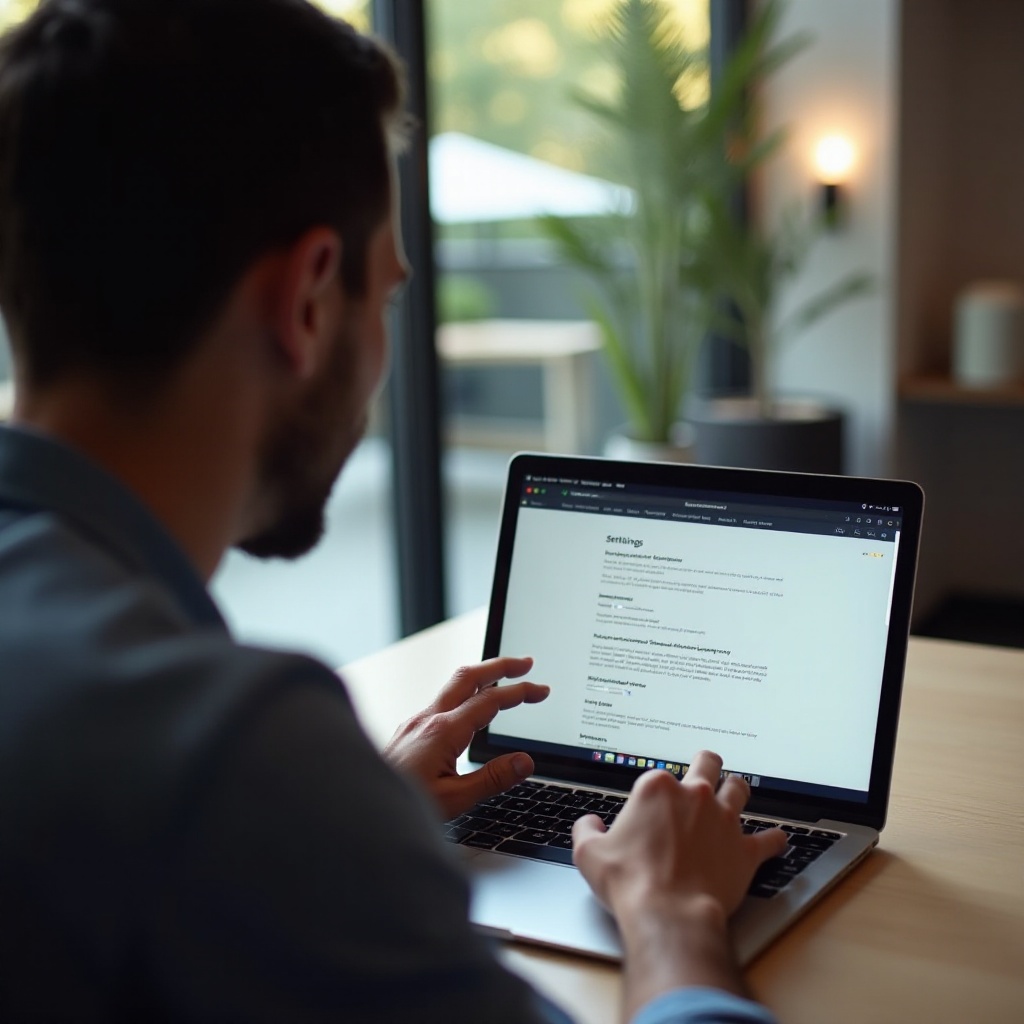
Pakollisten sovellusten asentaminen
Saadaksesi kaiken irti MacBook Airistasi, asenna seuraavat välttämättömät sovellukset:
- Tuottavuussovellukset: Pages, Numbers ja Keynote asiakirjojen ja esitysten tarpeisiin.
- Selain: Asenna selaimet kuten Google Chrome tai Firefox saadaksesi parempia selailuvaihtoehtoja Safarin lisäksi.
- Pilvitallennus: Sovellukset kuten Dropbox tai Google Drive tehokkaaseen tiedostojen tallennukseen ja jakamiseen.
Näiden perustavanlaatuisten sovellusten asentaminen tehostaa MacBookisi toiminnallisuutta ja tehokkuutta.
macOS-kokemuksen räätälöiminen
macOS-ympäristön personointi tekee siitä käyttäjäystävällisemmän:
- Dock: Mukauta Dock lisäämällä tai poistamalla sovelluksia mieltymystesi mukaan.
- Järjestelmäasetukset: Säädä järjestelmän asetuksia, kuten Display, Trackpad ja Näppäimistö, mukavuuden takaamiseksi.
- Työpöydän tausta: Personoi työpöytäsi mukautetuilla taustakuvilla ja näytönsäästäjillä.
Tämä räätälöinti varmistaa, että MacBook Airisi vastaa yksilöllisiä käyttäjätarpeitasi.
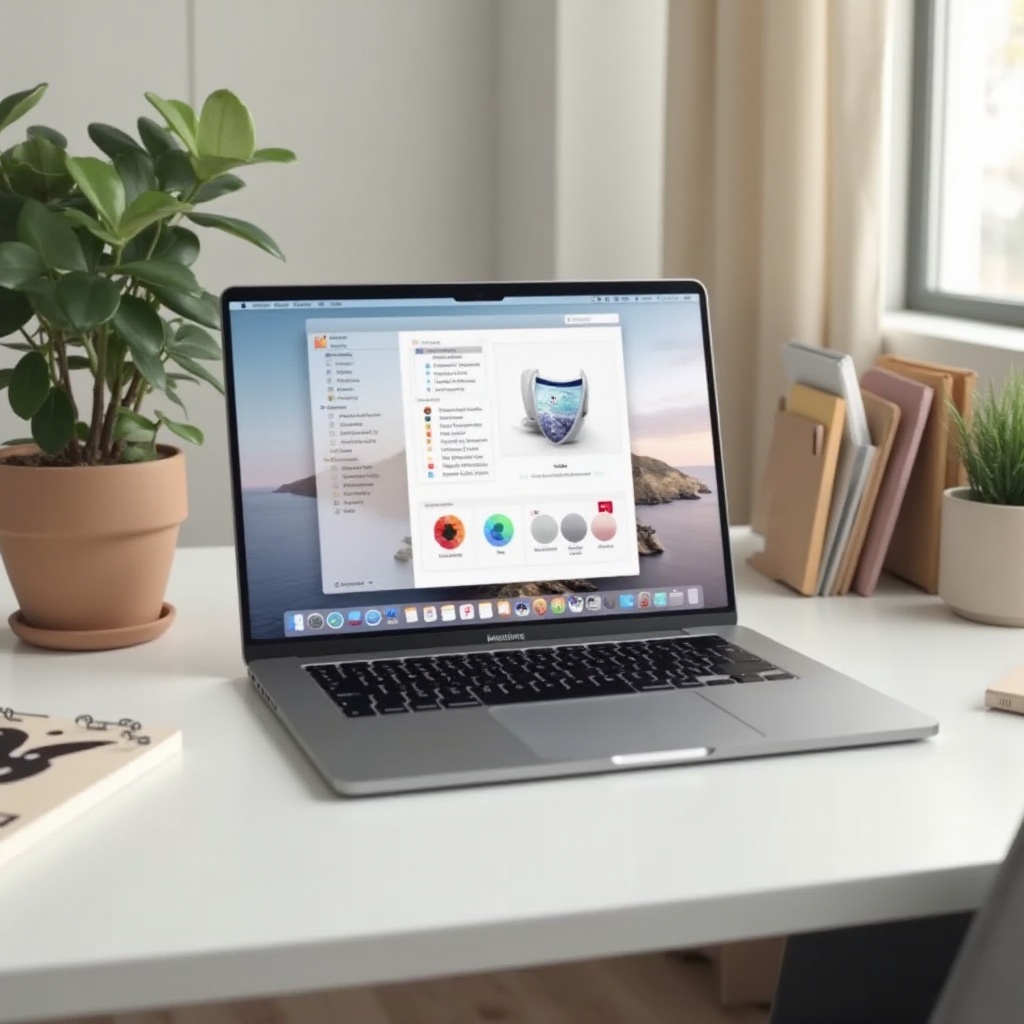
Tietojen siirto- ja varmuuskopiointiratkaisut
Tietojen siirtäminen vanhalta laitteeltasi ja varmuuskopioiden määrittäminen on tärkeää tietojesi suojaamiseksi ja saumattoman jatkuvuuden varmistamiseksi:
- Migration Assistant: Käytä tätä sisäänrakennettua työkalua tiedostojen, sovellusten ja asetusten siirtämiseen vanhalta Maciltä tai PC:ltä.
- Time Machine: Määritä Time Machine varmuuskopioimaan tietosi automaattisesti ulkoiselle kiintolevylle.
- iCloud: Hyödynnä iCloudia verkon varmuuskopioihin ja synkronointiin kaikkien Apple-laitteidesi välillä.
Vahvan varmuuskopiointiratkaisun olemassaolo takaa tietojesi turvallisuuden ja saavutettavuuden.
Suorituskyvyn optimointi ja ylläpito
Säännöllinen ylläpito pitää MacBook Airisi sujuvasti toimivana. Kun tiedot siirretään ja varmuuskopioidaan, älä unohda rutiininomaista optimointia:
- Järjestelmäpäivitykset: Tarkista ja asenna säännöllisesti ohjelmistopäivitykset App Storesta.
- Levytyökalu: Käytä Levyn apuohjelmaa tallennustilan kunnon tarkistamiseen ja levyjen käyttöoikeuksien korjaamiseen.
- Activity Monitor: Pidä silmällä Activity Monitoria hallitaksesi paljon resursseja käyttäviä sovelluksia ja prosesseja.
Nämä käytännöt varmistavat, että MacBook Airisi pysyy ajan mittaan erinomaisessa käyttökunnossa.
Yhteenveto
Uuden MacBook Airisi käyttöönotto sisältää useita vaiheita, alkaen pakkauksen purkamisesta ja päättyen olennaisten asetusten määrittämiseen ja optimaalisen suorituskyvyn varmistamiseen. Seuraamalla tätä opasta olet hyvällä tiellä saadaksesi uuden laitteesi täyteen käyttöön.
Usein kysytyt kysymykset
Mitä teen, jos MacBook Air ei käynnisty?
Jos MacBook Air ei käynnisty, varmista että se on kytketty virtalähteeseen. Jos se ei vieläkään käynnisty, kokeile SMC:n (System Management Controller) uudelleenasetusta.
Voinko palauttaa tietoja vanhasta MacBookista uuteen MacBook Airiin?
Kyllä, voit käyttää Siirtymisapuria tietojen, asetusten ja sovellusten siirtämiseen vanhasta MacBookista uuteen.
Kuinka pidän MacBook Airin ajan tasalla uusimmalla ohjelmistolla?
Tarkista säännöllisesti ohjelmistopäivitykset Järjestelmäasetuksista kohdasta ’Ohjelmiston päivitys’ varmistaaksesi, että MacBook Airissa on uusimmat ominaisuudet ja tietoturvakorjaukset.